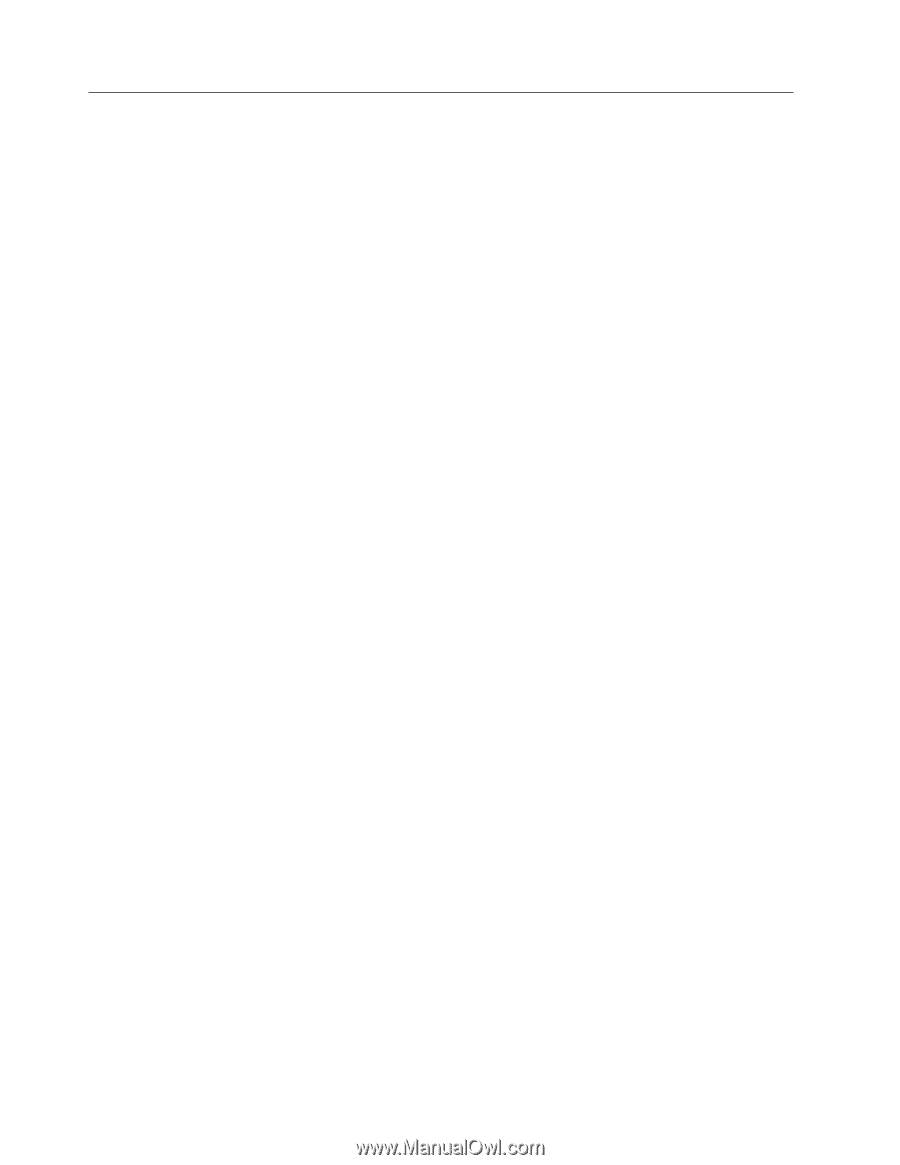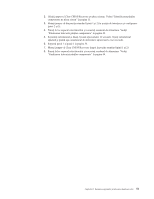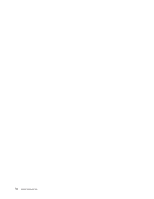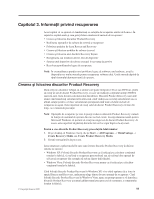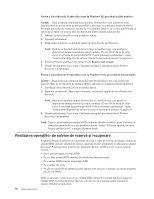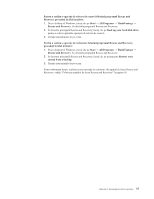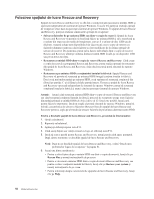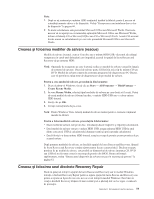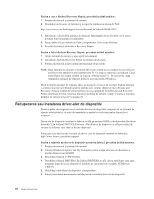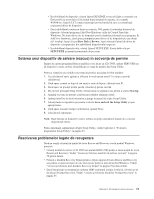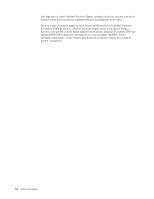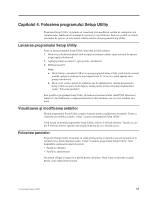Lenovo ThinkCentre A62 (Romanian) User guide - Page 66
Folosirea, spaţiului, lucru, Rescue, Recovery
 |
View all Lenovo ThinkCentre A62 manuals
Add to My Manuals
Save this manual to your list of manuals |
Page 66 highlights
Folosirea spaţiului de lucru Rescue and Recovery Spaţiul de lucru Rescue and Recovery se află într-o zonă protejată (ascunsă) a unităţii HDD şi operează independent de sistemul de operare Windows. În acest fel, puteţi să realizaţi operaţii de recuperare chiar dacă nu porneşte sistemul de operare Windows. În spaţiul de lucru Rescue and Recovery, puteţi să realizaţi următoarele operaţii de recuperare: v Salvarea fişierelor de pe unitatea HDD sau dintr-o copie de rezervă: Spaţiul de lucru Rescue and Recovery vă permite să localizaţi fişiere pe unitatea HDD şi să le transferaţi pe o unitate din reţea sau alt mediu de înregistrare, cum ar fi o unitate de disc USB sau de dischete. Această soluţie este disponibilă chiar dacă nu aţi creat o copie de rezervă cu fişierelor dumneavoastră sau dacă fişierele au fost modificate de la ultima operaţie de salvare de rezervă. De asemenea, puteţi salva fişiere individuale dintr-o copie de rezervă Rescue and Recovery aflată pe unitatea dumneavoastră HDD locală, pe un dispozitiv USB sau pe un drive din reţea. v Restaurarea unităţii HDD dintr-o copie de rezervă Rescue and Recovery: Când creaţi o copie de rezervă cu programul Rescue and Recovery, puteţi realiza operaţii de restaurare din spaţiul de lucru Rescue and Recovery, chiar dacă nu puteţi porni sistemul de operare Windows. v Restaurarea pe unitatea HDD a conţinutului instalat în fabrică: Spaţiul Rescue and Recovery vă permite să restauraţi pe unitatea HDD întregul conţinut instalat în fabrică. Dacă aveţi mai multe partiţii pe unitatea HDD, aveţi opţiunea să restauraţi conţinutul din fabrică pe partiţia C: şi să lăsaţi celelalte partiţii intacte. Deoarece spaţiul de lucru Rescue and Recovery operează independent de sistemul de operare Windows, puteţi să restauraţi conţinutul instalat în fabrică şi atunci când nu porneşte sistemul de operare Windows. Atenţie: Atunci când restauraţi unitatea HDD dintr-o copie de rezervă Rescue and Recovery sau când restauraţi conţinutul instalat în fabrică, procesul de recuperare şterge toate fişierele din partiţia primară a unităţii HDD (de obicei drive-ul C). Dacă este posibil, faceţi copii pentru fişierele importante. Dacă nu reuşiţi să porniţi sistemul de operare Windows, puteţi să folosiţi caracteristica de salvare a fişierelor (Rescue files) din spaţiul de lucru Rescue and Recovery pentru a copia pe alt mediu de stocare fişierele de pe unitatea dumneavoastră HDD. Pentru a deschide spaţiul de lucru Rescue and Recovery, procedaţi în felul următor: 1. Opriţi calculatorul. 2. Reporniţi calculatorul. 3. Apăsaţi şi eliberaţi repetat tasta F11. 4. Când auziţi bipuri sau vedeţi ecranul cu logo-ul, eliberaţi tasta F11. 5. Dacă aţi setat o parolă pentru Rescue and Recovery, tastaţi parola când apare promptul. După câteva momente, se deschide spaţiul de lucru Rescue and Recovery. Notă: Dacă nu se deschide spaţiul de lucru Rescue and Recovery, vedeţi "Rezolvarea problemelor legate de recuperare" la pagina 61. 6. Faceţi una dintre următoarele: v Pentru a salva fişiere de pe o unitate HDD sau dintr-o copie de rezervă, faceţi clic pe Rescue files şi urmaţi instrucţiunile de pe ecran. v Pentru a vă restaura unitatea HDD dintr-o copie de rezervă Rescue and Recovery sau pentru a reface conţinutul instalat în fabrică, faceţi clic pe Restore your system şi urmaţi instrucţiunile de pe ecran. v Pentru informaţii despre caracteristicile spaţiului de lucru Rescue and Recovery, faceţi clic pe Help. 58 Ghidul utilizatorului